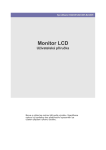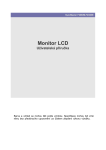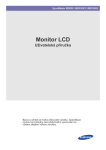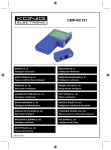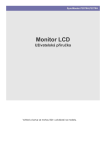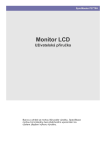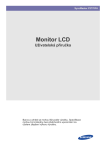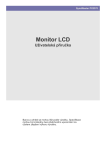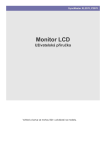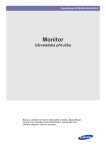Download Samsung P2050N Uživatelská přiručka
Transcript
SyncMaster P2050N,P2250N,P2350N Monitor LCD Uživatelská příručka 1. Nejdůležitější bezpečnostní opatření 1-1. Než začnete Ikony použité v této příručce Ikona Název Význam Upozornění Označuje případy, kdy daná funkce nemusí fungovat nebo může být zrušeno nastavení. Poznámka Označuje radu nebo tip, jak používat funkci. Použití této příručky • Než začnete tento výrobek používat, důkladně si prostudujte bezpečnostní opatření. • Jestliže se vyskytne problém, vyhledejte si informace v části „Odstraňování potíží“. Upozornění týkající se autorských práv Obsah této příručky se může bez předchozího upozornění změnit v důsledku zlepšování výkonu výrobku. Copyright © 2009 Samsung Electronics Co., Ltd. Všechna práva vyhrazena. Autorská práva k této příručce náležejí společnosti Samsung Electronics, Co., Ltd. Obsah této příručky nesmí být žádnou formou reprodukován, distribuován ani používán, a to vcelku ani částečně, bez písemného svolení společnosti Samsung Electronics, Co., Ltd. Logo SAMSUNG a SyncMaster jsou registrované ochranné známky společnosti Samsung Electronics, Co., Ltd. Microsoft, Windows a Windows NT jsou registrované ochranné známky společnosti Microsoft Corporation. VESA, DPM a DDC jsou registrované ochranné známky sdružení Video Electronics Standard Association. Logo ENERGY STAR je registrovanou ochrannou známkou Agentury pro ochranu životního prostředí USA. Všechny ostatní ochranné známky uvedené v tomto dokumentu jsou majetkem příslušných společností. Společnost Samsung Electronics, Co., Ltd. potvrzuje jako partner programu ENERGY STAR, že tento výrobek odpovídá specifikacím ENERGY STAR pro úsporu energie. 1-2. Péče a údržba Údržba vnějšího povrchu a obrazovky Výrobek čistěte měkkým suchým hadříkem. • Nečistěte výrobek hořlavými látkami, například benzenem nebo ředidlem, ani vlhkým hadříkem. V opačném případě by mohlo dojít k potížím s výrobkem. • Neškrábejte obrazovku nehty ani ostrými předměty. Mohlo by dojít k poškrábání nebo poškození výrobku. • Nečistěte výrobek přímým nastříkáním vody na výrobek. Pokud by do výrobku vnikla voda, mohlo by dojít ke vzniku požáru, k úrazu elektrickým proudem anebo k potížím s výrobkem. • V případě použití nadzvukového zvlhčovače může na povrchu vysoce lesklého modelu vzniknout bílá skvrna. Příčinou jsou přirozené vlastnosti materiálu. Vzhled a barva se mohou lišit v závislosti na modelu. Informace o přetrvávajících obrazech • V důsledku dlouhodobého zobrazení statického obrazu může na obrazovce vzniknout přetrvávající obraz nebo skvrna. Pokud výrobek po delší dobu nepoužíváte, nastavte u něj režim úspory energie nebo spořič obrazovky. • Vzhledem k technologickým omezením výrobce panelu LCD se může obraz vytvářený v tomto výrobku jevit jako světlejší nebo tmavší než obvykle, a to přibližně o 1 p/m (částic na milión) pixelů. Počet subpixelů panelu LCD podle velikosti: Počet subpixelů = max. horizontální rozlišení x max. vertikální rozlišení x 3 (Příklad) Je-li maximální rozlišení 1680 x 1050, je počet subpixelů 1680 x 1050 x 3 = 5 292 000. 1-3. Bezpečnostní opatření Ikony použité u bezpečnostních opatření Ikona Název Význam Varování V případě nedodržení bezpečnostních opatření označených tímto symbolem může dojít k vážnému poranění nebo dokonce k úmrtí. Upozornění V případě nedodržení bezpečnostních opatření označených tímto symbolem může dojít ke zranění osob nebo k poškození majetku. Význam symbolů Tuto akci neprovádějte. Tento postup je nutné dodržovat. Nerozebírejte. Napájecí zástrčku je nutné odpojit ze síťové zásuvky. Nedotýkejte se. Vyžaduje uzemnění z důvodu zabránění úrazu elektrickým proudem. Informace související s napájením Následující vyobrazení jsou pouze informativní povahy a mohou se lišit podle jednotlivých modelů a zemí. Varování Nepoužívejte poškozený napájecí kabel nebo zástrčku ani uvolněnou zásuvku. Nezapojujte více elektrických spotřebičů do jedné síťové zásuvky. • • V opačném případě může dojít k úrazu elektrickým proudem nebo požáru. Napájecí kabel nezapojujte ani neodpojujte mokrýma rukama. • V opačném případě může dojít k úrazu elektrickým proudem. V opačném případě může dojít k požáru v důsledku přehřátí síťové zásuvky. Zapojte napájecí zástrčku pevně. • V opačném případě může dojít k požáru. Zajistěte, aby byl napájecí kabel připojen k uzemněné síťové zásuvce (platí pouze pro zařízení izolační třídy 1). Zabraňte přílišnému ohýbání a kroucení napájecího kabelu a nepokládejte na napájecí kabel žádné těžké předměty. • • V opačném případě může dojít k úrazu elektrickým proudem nebo zranění. V opačném případě může dojít k úrazu elektrickým proudem nebo k požáru v důsledku poškození napájecího kabelu. Napájecí kabel a výrobek udržujte mimo dosah topných těles. • V opačném případě může dojít k úrazu elektrickým proudem nebo požáru. Jestliže jsou konektory napájecí zástrčky nebo síťové zásuvky pokryty prachem, vyčistěte je suchým hadříkem. • V opačném případě může dojít k požáru. Upozornění Neodpojujte napájecí zástrčku, pokud je výrobek v provozu. • V opačném případě může dojít k poškození výrobku elektrickým proudem. Vždy používejte pouze napájecí kabel dodaný naší společností. Kromě toho nepoužívejte napájecí kabely jiných elektrických spotřebičů. • V opačném případě může dojít k úrazu elektrickým proudem nebo požáru. Při odpojování napájecí zástrčky ze síťové zásuvky vždy držte napájecí zástrčku, nikoli kabel. Připojte napájecí zástrčku do snadno přístupné síťové zásuvky. • • V opačném případě může dojít k úrazu elektrickým proudem nebo požáru. Pokud by došlo k potížím s výrobkem, musíte zcela odpojit napájení odpojením napájecí zástrčky. Napájení nelze zcela odpojit pomocí tlačítka napájení umístěného na výrobku. Informace související s instalací Varování Nepokládejte na výrobek hořící svíčky, repelenty proti hmyzu ani cigarety a neinstalujte výrobek v dosahu topných těles. Chcete-li výrobek instalovat na zeď, požádejte o pomoc instalačního technika nebo příslušnou společnost. • • V opačném případě může dojít ke zranění. • Používejte pouze specifikovaný držák na zeď. V opačném případě může dojít k požáru. Neinstalujte výrobek na místo s nedostatečným větráním, například uvnitř knihovny nebo skříně. Při instalaci ponechejte mezi výrobkem a zdí alespoň 10cm mezeru pro zajištění větrání. • • V opačném případě může dojít k požáru v důsledku vnitřního přehřátí výrobku. Plastové sáčky použité jako obaly výrobku uchovávejte mimo dosah dětí. • Pokud by si dítě navléklo plastový sáček na hlavu, mohlo by se udusit. V opačném případě může dojít k požáru v důsledku vnitřního přehřátí výrobku. Neinstalujte výrobek na místo, které není stabilní nebo je vystaveno přílišným vibracím, například na nestabilní nebo nakloněnou polici. • Výrobek by se mohl pádem poškodit anebo způsobit zranění. • Pokud budete výrobek používat na místech vystavených přílišným vibracím, může dojít k potížím s výrobkem nebo ke vzniku požáru. Neinstalujte výrobek na místo, kde by byl vystaven působení prachu, vlhkosti (např. v sauně), oleje, kouře nebo vody (např. dešťových kapek). Neinstalujte výrobek do automobilu. Neinstalujte výrobek na místo, kde by byl vystaven přímému slunečnímu záření. Neinstalujte výrobek v blízkosti tepelného zdroje, například u krbu nebo topného tělesa. • • V opačném případě může dojít k úrazu elektrickým proudem nebo k požáru. Neinstalujte výrobek do takové výšky, kde na něj mohou snadno dosáhnout děti. • Pokud by se dítě výrobku dotklo, výrobek může upadnout a způsobit zranění. • Protože je přední část výrobku těžší, instalujte jej na rovnou a stabilní plochu. Mohla by se zkrátit životnost výrobku nebo by mohl nastat požár. Upozornění Při přesunování výrobku dbejte, aby neupadl. Neumísťujte výrobek přední stranou na podlahu. • • Jinak by mohlo dojít k potížím s výrobkem nebo ke zranění. Při instalaci výrobku na konzolu nebo polici zkontrolujte, zda přední část výrobku nevyčnívá z konzoly nebo police. • V opačném případě může dojít k pádu výrobku, k jeho poškození anebo ke zranění osob. • Výrobek vždy instalujte na skříň nebo na polici, jejíž velikost odpovídá velikosti výrobku. Mohlo by tak dojít k poškození panelu výrobku. Výrobek pokládejte opatrně. • V opačném případě může dojít k potížím s výrobkem nebo ke zranění. Je-li výrobek instalován na místě, kde se značně mění provozní podmínky, může takové prostředí způsobit vážné problémy s kvalitou výrobku. V takovém případě výrobek instalujte až po poradě s některým z našich servisních techniků. • Jde o místa vystavená působení mikroskopických prachových částic, chemických látek, příliš vysoké nebo nízké teploty, vysoké vlhkosti, jako například letiště nebo stanice, kde je výrobek nepřetržitě používán po dlouhou dobu a podobně. Informace související s čištěním Protože látky obsahující velké množství alkoholu, rozpouštědla nebo jiné chemické látky se silným účinkem mohou způsobit barevné skvrny nebo praskliny na povrchu výrobku nebo odlupování povrchu panelu, používejte pouze doporučené čisticí prostředky. Doporučený čisticí prostředek můžete zakoupit v servisním středisku. Před zahájením čištění výrobku odpojte napájecí kabel. Při čištění výrobku nestříkejte vodu přímo na části výrobku. • • Zajistěte, aby se do výrobku nedostala voda. • V opačném případě může dojít k požáru, úrazu elektrickým proudem nebo potížím s výrobkem. V opačném případě může dojít k úrazu elektrickým proudem nebo požáru. Upozornění Nepostřikujte výrobek přímo čisticím prostředkem. • Mohlo by to způsobit barevné skvrny nebo praskliny na povrchu výrobku nebo odlupování povrchu panelu. Při čištění výrobku nejprve odpojte napájecí kabel a očistěte výrobek měkkým suchým hadříkem. • Při čištění výrobku nepoužívejte chemické látky, například vosk, benzen, alkohol, ředidlo, repelent proti hmyzu, parfémované látky, mazivo nebo čisticí prostředek. Jinak by mohlo dojít k deformaci povrchu výrobku nebo k odstranění potisku. Výrobek otřete měkkým vlhkým hadříkem napuštěným čisticím prostředkem určeným výhradně pro monitory. • Nemáte-li k dispozici čisticí prostředek určený výhradně pro monitory, připravte si pro čištění výrobku roztok čisticího prostředku s vodou v poměru 1:10. Protože se vnější povrch produktu snadno poškrábe, vždy používejte vhodný čisticí hadřík. Používejte jen mírně vlhký hadřík. Pokud je však hadřík kontaminován jinými látkami, může se povrch výrobku poškrábat. Proto z hadříku před použitím všechny cizí látky odstraňte. Informace související s používáním Varování Protože je výrobek pod vysokým napětím, nikdy jej sami nerozebírejte, neopravujte ani neupravujte. Při čištění výrobku nestříkejte vodu přímo na části výrobku. • V opačném případě může dojít k požáru nebo úrazu elektrickým proudem. • Zajistěte, aby se do výrobku nedostala voda. • Jestliže je třeba výrobek opravit, obraťte se na servisní středisko. • V opačném případě může dojít k požáru, úrazu elektrickým proudem nebo potížím s výrobkem. Pokud dojde k výskytu podivného hluku, pachu spáleniny nebo pokud z výrobku uniká kouř, okamžitě odpojte napájecí zástrčku a obraťte se na servisní středisko. • V opačném případě může dojít k požáru nebo úrazu elektrickým proudem. Během bouřky nebo blýskání odpojte napájecí kabel a v žádném případě se nedotýkejte kabelu antény. Je to nebezpečné. • V opačném případě může dojít k úrazu elektrickým proudem nebo požáru. Nepřesunujte výrobek taháním za napájecí kabel ani za kabel antény. • • V opačném případě může dojít k úrazu elektrickým proudem nebo požáru. Pokud výrobek upadne nebo dojde k rozbití pláště, vypněte napájení a odpojte napájecí kabel. Obraťte se na servisní středisko. • Nedovolte dětem, aby se na výrobek věšely a šplhaly po něm. V opačném případě může dojít k úrazu elektrickým proudem, k požáru nebo k potížím s výrobkem způsobeným poškozením kabelu. V opačném případě může výrobek upadnout a způsobit zranění nebo smrt. Nepokládejte na horní část výrobku žádné předměty, například hračky nebo sušenky. • Pokud se nad výrobek nahne dítě, aby sebralo nějaký předmět, může předmět nebo výrobek upadnout a způsobit zranění nebo dokonce i smrt. Nenechte na výrobek upadnout žádné předměty a nevystavujte výrobek nárazům. • V opačném případě může dojít k úrazu elektrickým proudem nebo požáru. Pokud dojde k úniku plynu, nedotýkejte se výrobku ani napájecí zástrčky a ihned zajistěte odvětrání prostoru. • Jiskra by mohla způsobit výbuch nebo požár. • Během bouřky nebo bouřky s výskytem blesků se nedotýkejte napájecího kabelu ani kabelu antény. Nezdvihejte výrobek držením za napájecí nebo signální kabel. Nepokládejte a nepoužívejte v blízkosti výrobku hořlavé spreje ani hořlavé předměty. • • V opačném případě může dojít k úrazu elektrickým proudem, k požáru nebo k potížím s výrobkem způsobeným poškozením kabelu. Dbejte na to, aby ventilační otvor nebyl zakrytý ubrusem nebo záclonou. • V opačném případě může dojít k požáru v důsledku vnitřního přehřátí výrobku. Nepokládejte na výrobek žádné kovové předměty ani nádoby s kapalinami, například vázy, květináče, nápoje, kosmetiku nebo léky. • Pokud do výrobku vnikne voda nebo cizí látky, vypněte napájení, odpojte napájecí kabel a obraťte se na servisní středisko. • V opačném případě může dojít k potížím s výrobkem, k úrazu elektrickým proudem nebo k požáru. V opačném případě může dojít k výbuchu nebo k požáru. Nevkládejte žádné kovové předměty, například jídelní hůlky, mince nebo sponky a svorky, ani hořlavé předměty do výrobku (jeho ventilačními otvory, vstupními a výstupními konektory apod.). • Pokud do výrobku vnikne voda nebo cizí látky, vypněte napájení, odpojte napájecí kabel a obraťte se na servisní středisko. • V opačném případě může dojít k potížím s výrobkem, k úrazu elektrickým proudem nebo k požáru. Upozornění V důsledku dlouhodobého zobrazení statického obrazu může na obrazovce vzniknout přetrvávající obraz nebo skvrna. Pokud výrobek po delší dobu nepoužíváte, například odjedete-li z domova, odpojte napájecí kabel ze síťové zásuvky. • • Pokud výrobek po delší dobu nepoužíváte, nastavte u něj režim úspory energie anebo nastavte spořič obrazovky do režimu pohyblivého obrázku. Nastavte u výrobku vhodné rozlišení a frekvenci. • V opačném případě může docházet k přepínání zraku. Dlouhodobé sledování výrobku z příliš malé vzdálenosti může poškodit zrak. Neotáčejte výrobek vzhůru nohama ani jej nepřesunujte pouze držením za stojan. • • Mohlo by to způsobit pád výrobku, jeho poškození anebo zranění osob. Nepoužívejte v blízkosti výrobku zvlhčovač ani vařič. • Při dlouhodobém sledování obrazovky je důležité nechat oči odpočinout (každou hodinu 5 minut). V opačném případě by mohlo dojít k nahromadění prachu a k požáru v důsledku přehřátí nebo zkratu anebo by mohlo dojít k úrazu elektrickým proudem. V opačném případě může dojít k úrazu elektrickým proudem nebo požáru. Protože se zobrazovací panel při dlouhodobém používání zahřeje, nedotýkejte se výrobku. Tak se zmírní namáhání zraku. Uchovávejte příslušenství malých rozměrů mimo dosah dětí. Při nastavování úhlu výrobku nebo výšky stojanu buďte opatrní. • Mohli byste si způsobit zranění skřípnutím ruky nebo prstu. • Je-li výrobek příliš nakloněný, může upadnou a způsobit zranění. Nepokládejte na výrobek těžké předměty. • V opačném případě může dojít k potížím s výrobkem nebo ke zranění. Zaujetí a udržení správné pozice při používání tohoto výrobku Při používání tohoto výrobku buďte ve správné pozici. • Mějte rovná záda. • Mezi očima a obrazovkou udržujte vzdálenost 45~50 cm. Dívejte se na obrazovku směrem dolů a mějte obrazovku přímo před sebou. • Při používání tohoto výrobku buďte ve správné pozici. • Nastavte úhel výrobku tak, aby obrazovka neodrážela světlo. • Mějte lokty v pravém úhlu a udržujte paže v rovině s hřbetem ruky. • Udržujte lokty v pravém úhlu. • Chodidla položte na zem a kolena udržujte v úhlu 90 stupňů nebo větším. Udržujte paže v pozici pod úrovní srdce. 2. Instalace výrobku 2-1. Obsah balení • Rozbalte výrobek a zkontrolujte, zda jsou v balení obsaženy následující položky. • Obal výrobku uložte pro případ, že byste později potřebovali výrobek přestěhovat. Monitor Obsah Instalační příručka Záruka výrobku Uživatelská příručka Kabel D-Sub Napájecí kabel Hadřík na čištění Pořadač kabelů Konektor stojanu Stojan Čisticí hadřík se dodává pouze s vysoce lesklými modely. 2-2. Instalace stojanu Než výrobek sestavíte, položte jej na rovnou a stabilní plochu tak, aby obrazovka směřovala dolů. Zapojte konektor stojanu do stojanu ve směru znázorněném na obrázku. Zkontrolujte, zda je konektor stojanu pevně připojen. Otočte spojovacím šroubem na spodní straně stojanu nadoraz, aby byl stojan zcela upevněn. Dejte na stůl měkkou tkaninu, abyste výrobek chránili, a položte výrobek na tkaninu tak, aby jeho přední část směřovala dolů. Držte hlavní těleso výrobku rukou tak, jak je znázorněno na obrázku. Zasuňte sestavený stojan do tělesa výrobku ve směru šipky znázorněné na obrázku. - Upozornění Nezdvihejte výrobek pouze držením za stojan. 2-3. Sejmutí stojanu Než stojan odstraníte, položte výrobek na rovnou a stabilní plochu tak, aby obrazovka směřovala dolů. Dejte na stůl měkkou tkaninu, abyste výrobek chránili, a položte výrobek na tkaninu tak, aby jeho přední část směřovala dolů. Držte hlavní těleso výrobku rukou tak, jak je znázorněno na obrázku. Zatáhněte za stojan ve směru šipky znázorněné na obrázku a oddělte jej. Otočte spojovacím šroubem v dolní části stojanu a stojan oddělte. Vytáhněte konektor stojanu ze stojanu vytažením ve směru šipky znázorněné na obrázku. 2-4. Instalace stojanu pro držák na stěnu Tento výrobek je vybaven montážním otvorem 75 mm x 75 mm, který odpovídá specifikacím VESA. A. Montážní otvor pro stojan B. Stojan (volitelný) 1. Otočte výrobek a odpojte napájecí kabel ze síťové zásuvky. 2. Položte měkkou tkaninu nebo polštář na rovnou plochu, abyste chránili panel. Pak výrobek položte na tkaninu tak, aby jeho přední část směřovala dolů. 3. Oddělte stojan. 4. Zarovnejte drážku připojované části výrobku připojované ke stojanu s drážkou na stojanu (může to být stolní stojan, stojan pro držák na zeď anebo jiný stojan) a důkladně upevněte stojan utažením šroubu. • Pokud použijete šroub delší než uvádějí specifikace standardu, může se poškodit vnitřní část výrobku. • Při montážích na zeď, které neodpovídají specifikaci šroubů standardu VESA, se může délka šroubů lišit v závislosti na jejich specifikaci. • Nepoužívejte šrouby, které nejsou kompatibilní se specifikacemi standardu VESA, a nesestavujte je s použitím nadměrné síly. Mohlo by to způsobit poškození výrobku nebo zranění v důsledku pádu výrobku. Naše společnost nepřebírá odpovědnost za žádné škody ani zranění. • Naše společnost nepřebírá odpovědnost za žádná poškození výrobku ani zranění způsobená použitím stojanu, který není kompatibilní s uvedenými specifikacemi anebo způsobenými instalací, kterou provedl technik bez patřičného oprávnění. • Při instalaci výrobku pomocí držáku na zeď si zakupte držák na zeď, který po instalaci zajistí alespoň 10cm vzdálenost mezi výrobkem a zdí. • Naše společnost nepřebírá odpovědnost za žádné problémy způsobené použitím stojanu, který není kompatibilní s uvedenými specifikacemi. • Použijte držák na zeď, který odpovídá mezinárodním specifikacím. 2-5. Připojení k počítači Připojovací součásti se mohou lišit v závislosti na modelu výrobku. 1. Připojte výrobek k počítači v souladu s výstupem videa, který počítač podporuje. • Pokud je grafická karta vybavena výstupem D-Sub (analog) • 2. Připojte port [RGB IN] k portu [D-Sub] počítače pomocí kabelu D-Sub. Připojte jeden konec napájecího kabelu do portu POWER na výrobku a druhý konec napájecího kabelu připojte do síťové zásuvky o napětí 220 V nebo 110 V. (Výstupní napětí se přepne automaticky.) Po připojení k počítači můžete výrobek zapnout a začít jej používat. 2-6. Kensingtonský zámek Kensingtonský zámek Kensingtonský zámek je zařízení pro ochranu před krádežemi. Umožňuje uzamknout výrobek tak, aby mohl bezpečně sloužit na veřejném místě. Protože se tvar a použití uzamykacího zařízení může lišit podle modelu a výrobce, vyhledejte si další informace v uživatelské příručce dodané spolu s uzamykacím zařízením. Musíte si zakoupit doplňkové uzamykací zařízení. Uzamčení výrobku 1. Vložte uzamykatelný díl uzamykacího zařízení do otvoru pro Kensingtonský zámek na výrobku a otočte jím ve směru uzamčení. 2. Připojte lanko Kensingtonského zámku. 3. Upevněte kabel Kensingtonského zámku ke stolu nebo k těžkému předmětu. Uzamykací zařízení lze zakoupit v obchodě s elektronikou, v online obchodě anebo v našem servisním středisku. 3. Používání výrobku 3-1. Nastavení optimálního rozlišení Až zapnete výrobek poté, co jste jej zakoupili, na obrazovce se zobrazí zpráva týkající se nastavení optimálního rozlišení. Vyberte jazyk a optimální rozlišení. : Pomocí těchto tlačítek můžete vybrat jazyk. : Po stisknutí tohoto tlačítka zpráva zmizí. • Zpráva se může zobrazit až třikrát, dokud není rozlišení nastaveno na optimální hodnotu. • Nastavení rozlišení na optimální hodnotu • Při vypnutém počítači propojte výrobek a počítač a zapněte napájení. • Pravým tlačítkem myši klikněte na pracovní plochu a z místní nabídky vyberte možnost „Vlastnosti“. • Na kartě „Nastavení“ nastavte rozlišení na optimální hodnotu. 3-2. Tabulka standardních režimů signálu Monitor LCD na rozdíl od monitoru CDT disponuje jedním optimálním rozlišením, které zajišťuje nejlepší vizuální kvalitu podle velikosti obrazovky a přirozených vlastností panelu. Pokud tedy není nastaveno optimální rozlišení odpovídající velikosti panelu, může dojít ke zhoršení vizuální kvality. Doporučuje se nastavit rozlišení na hodnotu, která je pro výrobek optimální. Pokud počítač vysílá signál v jednom z následujících standardních režimů signálu, nastaví se obrazovka automaticky. Pokud však signál počítače neodpovídá žádnému z následujících režimů signálu, může se zobrazit prázdná obrazovka nebo se může zapnout pouze kontrolka napájení. Proto proveďte následující konfiguraci. Vyhledejte si informace v uživatelské příručce grafické karty. P2050N Rozlišení Horizontální frekvence (kHz) Vertikální frekvence (Hz) Taktovací frekvence (MHz) Polarita (Horizontální/ Vertikální - H/V) IBM, 640 x 480 31,469 59,940 25,175 -/- VESA, 800 x 600 35,156 56,250 36,000 +/+ VESA, 800 x 600 37,879 60,317 40,000 +/+ VESA, 1024 x 768 48,363 60,004 65,000 -/- VESA, 1280 x 800 49,702 59,810 83,500 -/+ VESA, 1280 x 1024 63,981 60,020 108,000 +/+ VESA, 1440 x 900 55,935 59,887 106,500 -/+ VESA, 1600 x 900 60,000 60,000 108,000 +/+ Rozlišení Horizontální frekvence (kHz) Vertikální frekvence (Hz) Taktovací frekvence (MHz) Polarita (Horizontální/ Vertikální - H/V) IBM, 640 x 480 31,469 59,940 25,175 -/- VESA, 800 x 600 35,156 56,250 36,000 +/+ VESA, 800 x 600 37,879 60,317 40,000 +/+ VESA, 1024 x 768 48,363 60,004 65,000 -/- VESA, 1280 x 800 49,702 59,810 83,500 -/+ VESA, 1280 x 960 60,000 60,000 108,000 +/+ P2250N / P2350N Rozlišení Horizontální frekvence (kHz) Vertikální frekvence (Hz) Taktovací frekvence (MHz) Polarita (Horizontální/ Vertikální - H/V) VESA, 1280 x 1024 63,981 60,020 108,000 +/+ VESA, 1440 x 900 55,935 59,887 106,500 -/+ VESA, 1600 x 1200 75,000 60,000 162,000 +/+ VESA, 1680 x 1050 65,290 59,954 146,250 -/+ VESA, 1920 x 1080 66,587 59,934 138,500 +/- Horizontální frekvence Doba potřebná k vykreslení jednoho řádku spojením levého okraje s pravým okrajem obrazovky se nazývá horizontální cyklus a jeho převrácená hodnota horizontálního cyklu se označuje jako horizontální frekvence. Horizontální frekvence se udává v kHz. Vertikální frekvence Aby mohlo lidské oko zachytit obraz, musí se na panelu stejný obraz zobrazit desetkrát za sekundu. Tato frekvence se označuje jako vertikální. Vertikální frekvence se udává v Hz. 3-3. Instalace ovladače zařízení Při instalaci ovladače zařízení můžete nastavit rozlišení a frekvenci vhodné pro výrobek. Ovladač zařízení je obsažen na disku CD-ROM, který je součástí dodávky výrobku. Pokud je dodaný soubor ovladače poškozený, obraťte se prosím na servisní středisko nebo navštivte webový server společnosti Samsung Electronics (http://www.samsung.com/) a ovladač si stáhněte. 1. Vložte disk CD-ROM s ovladačem zařízení do jednotky CD-ROM. 2. Klikněte na možnost „Windows Driver“. 3. V seznamu modelů vyberte svůj model výrobku. 4. Další kroky instalace proveďte podle pokynů zobrazených na obrazovce. 5. Zkontrolujte, zda se v nastavení ovládacích panelů zobrazují správné hodnoty rozlišení a obnovovací frekvence obrazovky. Další informace naleznete v dokumentaci k operačnímu systému Windows. 3-4. Tlačítka pro obsluhu výrobku Tlačítka pro obsluhu výrobku Ikona Popis MENU Stisknutím tohoto tlačítka vyvoláte zobrazení na obrazovce (OSD). Toto tlačítko slouží také k ukončení nabídky OSD anebo k návratu na vyšší úroveň nabídky OSD. * Zámek nastavení OSD Tato funkce uzamkne nabídku OSD, aby byla aktuální nastavení zachována nebo aby nemohla být změněna jinou osobou. Svítí: Zámek nastavení OSD se aktivuje stisknutím a podržením tlačítka MENU na 5 sekund. Vypnutý: Zámek nastavení OSD se deaktivuje opětovným stisknutím a podržením tlačítka MENU na 5 sekund. I když je aktivován Zámek nastavení OSD, mohou uživatelé nastavit jas a kontrast a mohou nastavit funkci úprav přiřazenou tlačítku [ ]. Tato tlačítka slouží k procházení nabídkou nebo k nastavení hodnot v nabídce OSD. Uživatelé mohou nastavit Customized Key pro jednu z následujících funkcí. Pokud uživatel po nastavení vlastní funkce stiskne tlačítko vlastního nastavení [ ], provede se nakonfigurovaná funkce. <MagicBright> - <MagicColor> - <Color Effect> - <Image Size> Funkci Customized Key lze nastavit výběrem položky „SETUP&RESET -> Customized Key“ v nabídce OSD. Tato tlačítka slouží k procházení nabídkou nebo k nastavení hodnot v nabídce OSD. Toto tlačítko slouží k výběru funkce. Stisknutím tlačítka [AUTO] se nastavení obrazovky upraví automaticky. AUTO Tato funkce je dostupná pouze v režimu analog. Pokud se v nabídce Vlastnosti zobrazení změní nastavení rozlišení, provede se funkceAUTO adjustment. Stisknutím tohoto tlačítka výrobek zapnete nebo vypnete. • Tlačítka na pravé straně výrobku jsou citlivá na dotyk. • Stačí se prstem tlačítka zlehka dotknout. Kontrolka LED napájení Tato kontrolka LED svítí, pokud výrobek pracuje normálně. Další informace o funkci úspory energie najdete v Dalších informacích v části funkce úspory energie. Pokud výrobek po delší dobu nepoužíváte, doporučuje se odpojit napájecí kabel, aby se minimalizovala spotřeba elektrické energie. 3-5. Použití nabídky úprav nastavení obrazovky (OSD:On Screen Display neboli zobrazení na obrazovce) Použití nabídky úprav nastavení obrazovky (OSD: zobrazení na obrazovce)Struktura Hlavní nabídka Podnabídka Brightness PICTURE COLOR Contrast Sharpness MagicBright Coarse MagicColor Red Green Blue Color Tone Color Effect Gamma V-Position Image Size Menu H-Position Menu V-Position Menu Transparency Language Off Timer On/Off Off Timer Setting Fine SIZE & POSI- H-Position TION Reset SETUP&RESET Display Time INFORMATION Customized Key 3-5-1. PICTURE Nabídka Popis Brightness Ovládá jas obrazovky. Tato nabídka není dostupná v případě, že je položka <MagicBright> nastavena do režimu <Dynamic Contrast>. Contrast Ovládá kontrast obrazu na obrazovce. Tato nabídka není dostupná v případě, že je položka <MagicBright> nastavena do režimu <Dynamic Contrast>. Tato nabídka není dostupná v případě, že je položka <MagicColor> nastavena do režimu <Full> nebo <Intelligent>. Sharpness Ovládá jas detailů obrazu na obrazovce. Tato nabídka není dostupná v případě, že je položka <MagicBright> nastavena do režimu <Dynamic Contrast>. Tato nabídka není dostupná v případě, že je položka <MagicColor> nastavena do režimu <Full> nebo <Intelligent>. MagicBright Poskytuje předvolby nastavení obrazu optimalizované pro různá uživatelská prostředí, například pro úpravu dokumentů, procházení Internetu, sledování sportu anebo filmů a podobně. • <Custom> Pokud předem nastavené režimy obrazu nepostačují, může uživatel nakonfigurovat položky <brightness> a <contrast> přímo pomocí tohoto režimu. • <Text> Tento režim zajišťuje nastavení obrazu vhodné pro úpravu dokumentu. • <Internet> Tento režim zajišťuje nastavení obrazu vhodné pro procházení Internetu (sledování textu a obrázků). • <Game> Tento režim zajišťuje nastavení obrazu vhodné pro hraní her obsahujících velké množství grafiky a vyžadujících rychlou obnovovací frekvenci obrazovky. • <Sport> Tento režim zajišťuje nastavení obrazu vhodné pro sledování sportovních her, v nichž se vyskytuje mnoho pohybu. • <Movie> Tento režim zajišťuje jas a ostrost podobné hodnotám jasu a ostrosti na televizoru a zajišťuje nejvhodnější prostředí pro sledování zábavy (filmů, disků DVD apod.). • <Dynamic Contrast> Automaticky ovládá kontrast obrazu, aby byl světlý a tmavý obraz celkově vyvážený. Coarse Odstraňuje vertikální šum (řádky) z obrazovky. Umístění obrazovky lze po provedení úprav změnit. V takovém případě přesuňte obrazovku tak, aby se zobrazovala ve středu zobrazovacího panelu, a to pomocí nabídky <H-Position>. Tato funkce je dostupná pouze v režimu analog. Fine Odstraňuje horizontální šum (řádky) z obrazovky. Pokud šum nelze zcela odstranit pomocí funkce <Fine>, nastavte položku <Coarse> a poté znovu použijte funkci <Fine>. Tato funkce je dostupná pouze v režimu analog. 3-5-2. COLOR Nabídka Popis MagicColor Zajišťuje zřetelnější podání přirozených barev, aniž by se změnila kvalita obrazu, a to pomocí patentované technologie zdokonalení kvality obrazu vyvinuté společností Samsung Electronics. Red • <Off> - Vypíná funkc MagicColor. • <Demo> - Máte možnost porovnat obraz zpracovaný funkcí MagicColor s původním obrazem. • <Full> - Zajišťuje zřetelnější obraz, také v oblastech odpovídajících barvě pleti. • <Intelligent> - Zdokonaluje barevnost obrazu s výjimkou oblastí odpovídajících barvě pleti. Hodnotu červené barvy obrazu můžete nastavit podle vlastní volby. Tato nabídka není dostupná v případě, že je položka <MagicColor> nastavena do režimu <Full> nebo <Intelligent>. Green Hodnotu zelené barvy obrazu můžete nastavit podle vlastní volby. Tato nabídka není dostupná v případě, že je položka <MagicColor> nastavena do režimu <Full> nebo <Intelligent>. Blue Hodnotu modré barvy obrazu můžete nastavit podle vlastní volby. Tato nabídka není dostupná v případě, že je položka <MagicColor> nastavena do režimu <Full> nebo <Intelligent>. Color Tone Teplotu barev můžete nastavit podle vlastní volby. • <Cool> - Nastaví chladnější odstín barev obrazovky. • <Normal> - Nastaví standardní teplotu barev obrazovky. • <Warm> - Nastaví teplejší odstín barev obrazovky. • <Custom> - Výběrem této nabídky můžete ručně nastavit teplotu barev. Pokud se vám přednastavené teploty barev nelíbí, můžete barvy ručně upravit v položce <Color Effect>. Tato nabídka není dostupná v případě, že je položka <MagicColor> nastavena do režimu <Full> nebo <Intelligent>. Color Effect Změnou barev obrazovky lze změnit celkovou atmosféru Tato nabídka není dostupná v případě, že je položka <MagicColor> nastavena do režimu <Full> nebo <Intelligent>. Gamma • <Off> - Vypíná funkc color effect. • <Grayscale> -Zobrazuje černobílý obraz. • <Green> - Zobrazuje jednobarevný zelený obraz. • <Aqua> - Zobrazuje jednobarevný modrý obraz. • <Sepia> - Zobrazuje jednobarevný hnědý obraz. Pomocí této nabídky můžete změnit intenzitu barev středního jasu. (Tato nabídka není dostupná v případě, že je položka MagicBright nastavena do režimu <Dynamic Contrast>.) 3-5-3. SIZE & POSITION Nabídka Popis H-Position Přesune polohu oblasti zobrazení na obrazovce v horizontálním směru. Tato funkce je dostupná pouze v režimu analog. V-Position Přesune polohu oblasti zobrazení na obrazovce ve vertikálním směru. Tato funkce je dostupná pouze v režimu analog. Image Size 3-5-4. • <Auto> - Obraz se zobrazuje s poměrem stran odpovídajícím vstupnímu signálu. • <Wide> - Obraz se zobrazuje na celou obrazovku, bez ohledu na poměr stran vstupního signálu. • Signál, který není uveden v tabulce standardních režimů, není podporován. • Pokud je rozlišení nastaveno na optimální hodnotu, zůstane při nastavení položky <Image Size> na hodnotu <Auto> nebo <Wide> stejný poměr stran. Menu H-Position Můžete upravit horizontální pozici nabídky OSD. Menu V-Position Můžete upravit vertikální pozici nabídky OSD. SETUP&RESET Nabídka Popis Reset Tuto funkce použijte k obnovení vizuální kvality a nastavení barev na výchozí hodnoty z výroby. • Menu Transparency Můžete upravit míru průhlednosti nabídky OSD. • Language <No> - <Yes> <Off> - <On> Vyberte jazyk nabídky OSD. Vybraný jazyk bude použit pouze pro zobrazení nabídky OSD tohoto výrobku. Nastavení nijak neovlivní ostatní funkce počítače. Off Timer On/Off Funkci časovače vypnutí můžete zapnout nebo vypnout. • <Off> - <On> Off Timer Setting Funkce automaticky vypne napájení po uplynutí nakonfigurovaného času. Display Time Nabídka OSD automaticky zmizí, pokud uživatel neprovede žádnou akci. Můžete stanovit čas, po kterém se nabídka OSD skryje. • <5 sec> - <10 sec> - <20 sec> - <200 sec> Customized Key Funkci Tlačítka pro uživatelské úpravy můžete nastavit na jednu z následujících možností. • 3-5-5. <MagicBright> - <MagicColor> - <Color Effect> - <Image Size> INFORMATION Nabídka Popis INFORMATION Zobrazuje frekvenci a rozlišení nastavené v počítači. 4. Instalace softwaru 4-1. Natural Color Co je software Natural Color ? Jedním z problémů uživatelů počítačů je skutečnost, že barvy zobrazené výrobkem se liší od barev vytištěných snímků anebo od barev zdrojových obrazů vstupujících ze skeneru nebo digitálního fotoaparátu. Natural Color je systém správy barev vyvinutý společností Samsung Electronics, určený k řešení tohoto problému. Tento software funguje pouze u výrobků společnosti Samsung a umožňuje nastavit barvy zobrazované na výrobku a slouží ke sladění barev zobrazovaných na výrobku s barvami vytištěných snímků. Další informace naleznete v online nápovědě k softwaru (F1). Instalace softwaru Natural Color 1. Vložte instalační disk CD do jednotky CD-ROM. 2. Na úvodní obrazovce vyberte možnost Install Natural Color. 3. Vyberte jazyk instalace. 4. Zbývající kroky instalace softwaru proveďte podle pokynů zobrazených na obrazovce. Odebrání softwaru Natural Color 1. Klikněte na tlačítko [Start], vyberte možnost [Nastavení]/[Ovládací panely] a poté dvakrát klikněte na možnost [Přidat nebo odebrat programy]. 2. Ze seznamu programů vyberte možnost Natural Color a klikněte na tlačítko [Přidat nebo odebrat]. 4-2. MagicTune Co je software MagicTune ? MagicTune je softwarový program, který pomáhá nastavit monitor, protože nabízí komplexní popis funkcí monitoru a srozumitelné pokyny. Uživatelé mohou výrobek nastavit pomocí myši a klávesnice, aniž by potřebovali obslužná tlačítka na výrobku. Instalace softwaru 1. Vložte instalační disk CD do jednotky CD-ROM. 2. Vyberte instalační program MagicTune. Pokud se na hlavní obrazovce nezobrazí překryvné okno instalace softwaru, vyhledejte a dvakrát klikněte na instalační soubor MagicTune na disku CD-ROM. 3. Vyberte jazyk instalace a klikněte na tlačítko [Další]. 4. Zbývající kroky instalace softwaru proveďte podle pokynů zobrazených na obrazovce. • Pokud po instalaci neprovedete restartování počítače, software nemusí pracovat správně. • V závislosti na operačním systému počítače a na specifikacích výrobku se nemusí zobrazit ikona MagicTune. • Jestliže se nezobrazí ikona zástupce, stiskněte klávesu F5. Omezení a problémy s instalací (software MagicTune™) Instalaci softwaru MagicTune™ může ovlivnit grafická karta, základní deska počítače a síťové prostředí. Systémové požadavky OS • Windows 2000 • Windows XP Home Edition • Windows XP Professional • Windows Vista Pro MagicTune™ doporučujeme operační systém Windows 2000 nebo novější. Hardware • Minimálně 32 MB paměti • Minimálně 60 MB volného místa na pevném disku Další informace naleznete na webové stránce . Odebrání softwaru Software MagicTune™ lze odebrat pouze prostřednictvím nabídky [Přidat nebo odebrat programy ] v systému Windows. Chcete-li odinstalovat software MagicTune™, proveďte tyto kroky. 1. Klikněte na tlačítko [Start], vyberte možnost [Nastavení] a v nabídce vyberte možnost [Ovládací panely]. V systému Windows XP klikněte na tlačítko [Start] a v nabídce vyberte možnost [Ovládací panely]. 2. Poklepejte na ikonu [Přidat nebo odebrat programy] v Ovládacích panelech. 3. V okně [Přidat nebo odebrat] vyhledejte a vyberte software MagicTune™a označte jej. 4. Kliknutím na příkaz [Změnit nebo odebrat programy] software odeberte. 5. Výběrem možnosti [Ano] zahajte odebírání softwaru MagicTune™. 6. Počkejte, dokud se nezobrazí okno s informací, že byl software zcela odebrán. Informace o technické podpoře, nejčastější dotazy a informace o aktualizacích softwaru MagicTune™ naleznete na naší webové stránce http:// www.samsung.com/sec/consumer/learningresources/monitor/magictune/overview.html. 4-3. MultiScreen Co je software MultiScreen ? Funkce MultiScreen umožňuje uživatelům používat monitor prostřednictvím segmentování na více oddílů. Instalace softwaru 1. Vložte instalační disk CD do jednotky CD-ROM. 2. Vyberte instalační program MultiScreen. Pokud se na hlavní obrazovce nezobrazí překryvné okno instalace softwaru, vyhledejte a dvakrát klikněte na instalační soubor MultiScreen na disku CD-ROM. 3. V okně Průvodce instalací, které se zobrazí, klikněte na tlačítko [Další]. 4. Zbývající kroky instalace softwaru proveďte podle pokynů zobrazených na obrazovce. • Pokud po instalaci neprovedete restartování počítače, software nemusí pracovat správně. • V závislosti na operačním systému počítače a na specifikacích výrobku se nemusí zobrazit ikona MultiScreen. • Jestliže se nezobrazí ikona zástupce, stiskněte tlačítko F5. Omezení a problémy s instalací (software MultiScreen) Instalaci softwaru MultiScreen může ovlivnit grafická karta, základní deska počítače a síťové prostředí. Operační systém OS • Windows 2000 • Windows XP Home Edition • Windows XP Professional • Windows Vista Pro software MultiScreen se doporučuje operační systém Windows 2000 nebo novější. Hardware • Minimálně 32 MB paměti • Minimálně 60 MB volného místa na pevném disku Odebrání softwaru Klikněte na tlačítko [Start], vyberte možnost [Nastavení]/[Ovládací panely] a poté dvakrát klikněte na možnost [Přidat nebo odebrat programy]. Ze seznamu programů vyberte možnost MultiScreen a klikněte na tlačítko [Přidat nebo odebrat]. 5. Odstraňování potíží 5-1. Samodiagnostické funkce monitoru • Správné fungování výrobku můžete ověřit prostřednictvím funkce Samodiagnostika. • Jestliže se zobrazuje prázdná obrazovka a kontrolka LED vypínače bliká, přestože jsou výrobek i počítač správně připojeny, proveďte samodiagnostickou funkci podle následujícího postupu. 1. Vypněte výrobek i počítač. 2. Odpojte kabel D-Sub od výrobku. 3. Zapněte výrobek. 4. Pokud výrobek pracuje správně, zobrazí se zpráva „Check Signal Cable“. V takovém případě, pokud se opět zobrazí prázdná obrazovka, zkontrolujte, zda není problém v počítači anebo problém s připojením. Výrobek pracuje správně. 5-2. Než se obrátíte na servisní středisko Než se obrátíte na servisní středisko, zkontrolujte prosím následující položky. Pokud problém přetrvává, obraťte se na servisní středisko společnosti Samsung Electronics. Zobrazuje se prázdná obrazovka / Výrobek nelze zapnout Je napájecí kabel správně připojen? Zkontrolujte stav připojení napájecího kabelu. Zobrazuje se na obrazovce zpráva „Check Signal Cable“? Zkontrolujte kabel spojující počítač a výrobek. Jestliže se hlášení na obrazovce zobrazuje i v případě, že je kabel zapojen správně, znovu zkontrolujte vstupní signál stisknutím tlačítka na výrobku. Zobrazuje se na obrazovce hlášení „Not Optimum Mode“? K tomu dochází v případě, že signál z grafické karty přesahuje maximální rozlišení nebo maximální frekvenci výrobku. V takovém případě nastavte vhodné rozlišení a frekvenci výrobku. Zobrazuje se prázdná obrazovka a kontrolka LED vypínače bliká v se- K tomu dochází v případě, že není v provozu funkce úspory energie. kundovém intervalu? Pokud kliknete myší nebo stisknete libovolnou klávesu, obrazovka se zapne. Nezobrazuje se nabídka pro nastavení obrazovky (OSD). Zrušili jste nastavení obrazovky? Zkontrolujte, zda je funkce <OSD Adjustment Lock> nastavena na hodnotu Off. Zobrazují se podivné barvy / Obraz je černobílý Zobrazuje se celá obrazovka ve stejné barvě, jako kdybyste ji sledovali Zkontrolujte připojení kabelu k počítači. přes barevnou fólii? Znovu vložte grafickou karu nadoraz do počítače. Zkontrolujte, zda je položka <Color Effect> nastavena na hodnotu <Off>. Je grafická karta správně nakonfigurována? Nastavte grafickou kartu podle uživatelské příručky. Oblast zobrazení se náhle přesunula na okraj nebo do středu. Vyměnili jste grafickou kartu nebo ovladač? Spusťte funkci automatického nastavení stisknutím tlačítka [AUTO]. Změnili jste rozlišení a frekvenci vhodné pro výrobek? Nastavte rozlišení a frekvenci podle příslušných hodnot na grafické kartě. Informace naleznete v (tabulce standardních režimů signálu) Je grafická karta správně nakonfigurována? Nastavte grafickou kartu podle uživatelské příručky. Obraz je rozostřený. Změnili jste rozlišení a frekvenci vhodné pro výrobek? Nastavte rozlišení a frekvenci podle příslušných hodnot na grafické kartě. Informace naleznete v (tabulce standardních režimů signálu) Barva se zobrazuje v 16bitovém režimu (16 barev). Počet barev na obrazovce se změnil po změně grafické karty. Nainstalovali jste ovladač výrobku? Systém Windows ME/XP/2000 : Znovu nastavte barvy výběrem možnosti Ovládací panely Æ Zobrazení Æ Nastavení. Je grafická karta správně nakonfigurována? Znovu nakonfigurujte barvy v souladu s ovladačem nové grafické karty. Při připojení monitoru se zobrazuje zpráva „Unknown monitor, Plug&Play (VESA DDC) monitor found“ (Neznámý monitor. nalezen monitor Plug&Play (VESA DDC)). Nainstalovali jste ovladač výrobku? Nainstalujte ovladač zařízení. Vyhledejte si popis v části pojednávající o instalaci ovladače. V uživatelské příručce grafické karty zkontrolujte, zda jsou podporovány Nainstalujte ovladač zařízení. Vyhledejte si popis v části pojednávající všechny funkce Plug&Play (VESA DDC). o instalaci ovladače. Když se podívám na vnější okraje výrobku, objevují se na něm malé cizí částečky. Protože je výrobek navržen tak, aby jeho barva působila měkce, je výrobek na černých okrajích potažen průhledným materiálem. Mohou se tedy vyskytovat podobné jevy. Nejedná se o závadu výrobku. Při spouštění počítače je slyšet zvukový signál „píp-píp“. Pokud se zvukový signál ozve při spouštění počítače ozve častěji než třikrát, dejte počítač do servisu. 5-3. Nejčastější dotazy Nejčastější dotazy! Vyzkoušejte tyto rady! Jak lze změnit frekvenci videosignálu? Je nutné změnit frekvenci na grafické kartě. (Další informace naleznete v uživatelské příručce počítače nebo grafické karty.) Jak lze změnit rozlišení? Systém Windows XP : Rozlišení změníte výběrem možnosti Ovládací panely Æ Vzhled Æ Zobrazení Æ Nastavení. Systém Windows ME/2000 : Rozlišení změníte výběrem možnosti Ovládací panely Æ Zobrazení Æ Nastavení. (Další informace naleznete v uživatelské příručce počítače nebo grafické karty.) Jak se používá funkce úspory energie? Systém Windows XP : Funkci nakonfigurujete výběrem možnosti Ovládací panely Æ Vzhled Æ Zobrazení Æ Nastavení spořiče obrazovky nebo můžete provést konfiguraci v nastavení systému BIOS počítače. Systém Windows ME/2000 : Funkci nakonfigurujete výběrem možnosti Ovládací panely Æ Zobrazení Æ Nastavení spořiče obrazovky nebo můžete provést konfiguraci v nastavení systému BIOS počítače. Další informace naleznete v uživatelské příručce operačního systému Windows počítače. 6. Další informace 6-1. Specifikace Název modelu P2050N P2250N P2350N Panel LCD Velikost obrazovky 20 palců (50 cm) 21,5 palců (54 cm) 23 palců (58 cm) Oblast zobrazení 442,8 mm (H) X 249,075 mm (V) 476,64 mm (H) X 268,11 mm (V) 509,73 mm (H) X 286,74 mm (V) Rozteč bodů 0,2768 mm (H) X 0,2768 mm (V) 0,248 mm (H) X 0,248 mm (V) Synchronizace 0,2655 mm (H) X 0,2655 mm (V) Horizontální frekvence 30 kHz ~ 81 kHz Vertikální frekvence Barva 56 Hz ~ 60 Hz 16,7 milionů Rozlišení Optimální rozlišení 1600 x 900 při 60 Hz (RB) 1920 x 1080 při 60 Hz (RB) 1920 x 1080 při 60 Hz (RB) Maximální rozlišení 1600 x 900 při 60 Hz (RB) 1920 x 1080 při 60 Hz (RB) 1920 x 1080 při 60 Hz (RB) RGB analogový 0,7 Vš-š ± 5 % Vstupní signál při instalovaném terminátoru. Oddělená synchronizace typu H/V, kompozitní, SOG Úroveň TTL (V vysoká ≥ 2,0 V, V nízká ≤ 0,8 V) Maximální hodinový kmitočet 164 MHz Napětí Střídavý proud 100 V - 240 V ~ (+/- 10 %), 50/60 Hz ± 3 Hz Počítačové rozhraní Kabel 15pin D-sub, odnímatelný Rozměry (šířka × výška × hloubka) / 486,6 x 308,3 x 65 mm (bez sto- 518,2 x 327,7 x 66 mm (bez sto- 555,8 x 347,0 x 63,8 mm (bez stoHmotnost janu) janu) janu) 486,6 x 377,3 x 189,4 mm / 4,3 kg 518,2 x 396,7 x 189,4 mm / 4,3 kg 555,8 x 416,2 x 189,4 mm / 5 kg (se stojanem) (se stojanem) (se stojanem) Údaje týka- Provoz jící se prostředí Skladování Teplota: 10˚C - 40˚C Vlhkost: 10 % - 80 %, bez kondenzace Teplota: -20˚C - 45˚C Vlhkost: 5 % - 95 %, bez kondenzace Náklon stojanu -2˚ ~ 21˚ Třída B (Informační komunikační zařízení pro domácí použití) Toto zařízení je zaregistrováno podle standardu EMI pro domácí použití (třída B). Lze použít ve všech oblastech. (Zařízení třídy B ovlivňuje ostatní zařízení elektromagnetickými vlnami méně než zařízení třídy A.) 6-2. Funkce pro úsporu energie Tento výrobek je vybaven funkcí pro úsporu energie, která automaticky vypne obrazovku v případě, že výrobek není používán po předem stanovenou dobu. Snižuje se tak spotřeba energie. Když výrobek přejde do režimu úspory energie, kontrolka LED napájení změní barvu. Tak lze poznat, že se výrobek nachází v režimu úspory energie. Pokud se výrobek nachází v režimu úspory energie, není vypnuto napájení. Obrazovku lze znovu zapnout stisknutím libovolného tlačítka anebo kliknutím myši. Funkce pro úsporu energie však funguje pouze v případě, že je výrobek připojen k počítači vybavenému funkcí úspory energie. Funkce pro úsporu energie Běžný provoz Režim úspory energie Napájení vypnuto (vypínač) Kontrolka LED napájení Svítí Bliká Vypnutý Spotřeba energie P2050N : 34 watt Méně než 1 watt Méně než 1 watt P2250N : 38 watt P2350N : 40 watt Jestliže není nainstalován žádný vypínač přívodu elektrické energie, je hodnota spotřeby energie nulová pouze po odpojení napájecího kabelu. Tento výrobek splňuje specifikace programu ENERGY STAR®. 6-3. Kontaktujte SAMSUNG WORLDWIDE (Samsung po celém světě) • Pokud máte dotazy nebo připomínky týkající se výrobků Samsung, kontaktujte středisko péče o zákazníky společnosti SAMSUNG. North America U.S.A 1-800-SAMSUNG(726-7864) http://www.samsung.com/us CANADA 1-800-SAMSUNG(726-7864) http://www.samsung.com/ca MEXICO 01-800-SAMSUNG(726-7864) http://www.samsung.com/mx Latin America ARGENTINE 0800-333-3733 http://www.samsung.com/ar BRAZIL 0800-124-421 http://www.samsung.com/br 4004-0000 CHILE 800-SAMSUNG(726-7864) http://www.samsung.com/cl COLOMBIA 01-8000112112 http://www.samsung.com/co COSTA RICA 0-800-507-7267 http://www.samsung.com/latin ECUADOR 1-800-10-7267 http://www.samsung.com/latin EL SALVADOR 800-6225 http://www.samsung.com/latin GUATEMALA 1-800-299-0013 http://www.samsung.com/latin HONDURAS 800-7919267 http://www.samsung.com/latin JAMAICA 1-800-234-7267 http://www.samsung.com/latin NICARAGUA 00-1800-5077267 http://www.samsung.com/latin PANAMA 800-7267 http://www.samsung.com/latin PUERTO RICO 1-800-682-3180 http://www.samsung.com/latin REP. DOMINICA 1-800-751-2676 http://www.samsung.com/latin TRINIDAD & TOBAGO 1-800-SAMSUNG(726-7864) http://www.samsung.com/latin VENEZUELA 0-800-100-5303 http://www.samsung.com/latin Europe AUSTRIA 0810 - SAMSUNG(7267864, € 0.07/min) http://www.samsung.com/at BELGIUM 02 201 2418 http://www.samsung.com/be (Dutch) http://www.samsung.com/be_fr (French) CZECH REPUBLIC 800-SAMSUNG (800-726786) http://www.samsung.com/cz DENMARK 8 - SAMSUNG (7267864) http://www.samsung.com/dk EIRE 0818 717 100 http://www.samsung.com/ie FINLAND 30 - 6227 515 http://www.samsung.com/fi FRANCE 01 4863 0000 http://www.samsung.com/fr GERMANY 01805 - SAMSUNG (7267864, € 0.14/Min) http://www.samsung.de HUNGARY 06-80-SAMSUNG(726-7864) http://www.samsung.com/hu ITALIA 800-SAMSUNG(726-7864) http://www.samsung.com/it LUXEMBURG 02 261 03 710 http://www.samsung.com/lu NETHERLANDS 0900 - SAMSUNG (0900-7267864) (€ 0.10/ http://www.samsung.com/nl Min) NORWAY 3 - SAMSUNG (7267864) http://www.samsung.com/no POLAND 0 801 1SAMSUNG (172678) http://www.samsung.com/pl 022 - 607 - 93 - 33 PORTUGAL 80820-SAMSUNG(7267864) http://www.samsung.com/pt SLOVAKIA 0800-SAMSUNG(726-7864) http://www.samsung.com/sk SPAIN 902 - 1 - SAMSUNG (902 172 678) http://www.samsung.com/es SWEDEN 075 - SAMSUNG (726 78 64) http://www.samsung.com/se Europe SWITZERLAND 0848-SAMSUNG(7267864, CHF 0.08/min) http://www.samsung.com/ch U.K 0845 SAMSUNG (7267864) http://www.samsung.com/uk ESTONIA 800-7267 http://www.samsung.com/ee LATVIA 8000-7267 http://www.samsung.com/lv LITHUANIA 8-800-77777 http://www.samsung.com/lt KAZAKHSTAN 8-10-800-500-55-500 http://www.samsung.com/kz_ru KYRGYZSTAN 00-800-500-55-500 RUSSIA 8-800-555-55-55 TADJIKISTAN 8-10-800-500-55-500 UKRAINE 8-800-502-0000 http://www.samsung.ua UZBEKISTAN 8-10-800-500-55-500 http://www.samsung.com/kz_ru CIS http://www.samsung.ru Asia Pacific AUSTRALIA 1300 362 603 http://www.samsung.com/au CHINA 800-810-5858 http://www.samsung.com/cn 400-810-5858 010-6475 1880 INDIA HONG KONG:3698 - 4698 http://www.samsung.com/hk 3030 8282 http://www.samsung.com/in 1800 110011 1-800-3000-8282 INDONESIA 0800-112-8888 http://www.samsung.com/id JAPAN 0120-327-527 http://www.samsung.com/jp MALAYSIA 1800-88-9999 http://www.samsung.com/my NEW ZEALAND 0800 SAMSUNG (0800 726 786) http://www.samsung.com/nz PHILIPPINES 1800-10-SAMSUNG(726-7864) http://www.samsung.com/ph 1800-3-SAMSUNG(726-7864) 02-5805777 SINGAPORE 1800-SAMSUNG(726-7864) http://www.samsung.com/sg THAILAND 1800-29-3232 http://www.samsung.com/th 02-689-3232 TAIWAN 0800-329-999 http://www.samsung.com/tw VIETNAM 1 800 588 889 http://www.samsung.com/vn Middle East & Africa SOUTH AFRICA 0860-SAMSUNG(726-7864) http://www.samsung.com/za TURKEY 444 77 11 http://www.samsung.com/tr U.A.E 800-SAMSUNG(726-7864) http://www.samsung.com/ae 8000-4726 6-4. Správná likvidace výrobku (Elektrický a elektronický odpad) - Pouze Evropa Toto označení na výrobku, jeho příslušenství nebo dokumentaci znamená, že výrobek a jeho elektronické příslušenství (například nabíječku, náhlavní sadu, USB kabel) je po skončení životnosti zakázáno likvidovat jako běžný komunální odpad. Možným negativním dopadům na životní prostředí nebo lidské zdraví způsobeným nekontrolovanou likvidací zabráníte oddělením zmíněných produktů od ostatních typů odpadu a jejich zodpovědnou recyklací za účelem udržitelného využívání druhotných surovin. Uživatelé z řad domácností by si měli od prodejce, u něhož produkt zakoupili, nebo u příslušného městského úřadu vyžádat informace, kde a jak mohou tyto výrobky odevzdat k bezpečné ekologické recyklaci. Podnikoví uživatelé by měli kontaktovat dodavatele a zkontrolovat všechny podmínky kupní smlouvy. Tento výrobek a jeho elektronické příslušenství nesmí být likvidován spolu s ostatním průmyslovým odpadem. Obsah 5. Odstraňování potíží 1. Nejdůležitější bezpečnostní opatření 5-1. Samodiagnostické funkce monitoru 1-1. Než začnete 5-2. Než se obrátíte na servisní středisko 1-2. Péče a údržba 5-3. Nejčastější dotazy 1-3. Nejdůležitější bezpečnostní opatření 6. Další informace 2. Instalace výrobku 6-1. Specifikace 2-1. Obsah balení 6-2. Funkce pro úsporu energie 2-2. Instalace výrobku 6-3. Kontaktujte SAMSUNG WORLDWIDE (Samsung po celém světě) 2-3. Sejmutí stojanu 2-4. Instalace stojanu pro upevnění na zeď 2-5. Připojení k počítači 2-6. Kensingtonský zámek 3. Používání výrobku 3-1. Nastavení optimálního rozlišení 3-2. Tabulka standardních režimů signálu 3-3. Instalace ovladače zařízení 3-4. Tlačítka pro obsluhu výrobku 3-5. Použití nabídky úprav nastavení obrazovky (OSD:On Screen Display neboli zobrazení na obrazovce) 4. Instalace softwaru 4-1. NaturalColor 4-2. MagicTune 4-3. MultiScreen 6-4. Správná likvidace výrobku (Elektrický a elektronický odpad)